荣耀MagicBook14笔记怎么进入bios设置u盘启动
来源:www.laobaicai.net 发布时间:2021-11-01 08:15
有很多电脑用户都想知道荣耀MagicBook14笔记如何通过bios设置u盘启动,其实华为电脑进入bios设置u盘启动的方法非常简单,那么荣耀MagicBook14笔记怎么进入bios设置u盘启动呢?今天为大家分享荣耀MagicBook14笔记进入bios设置u盘启动的操作教程。

1、荣耀MagicBook14开机或重启后,连续按 F2 或(FN+F2)进入 BIOS 开始设置。
2、进入 BIOS 界面后,我们首先把 BIOS 语言改成“简体中文”,方便用户后续操作。
3、选然后我们再将键盘往下移动,将安全启动(Secure Boot)设置为关闭(disabled)状态,引导模式设置为 uefi 模式。如图所示:
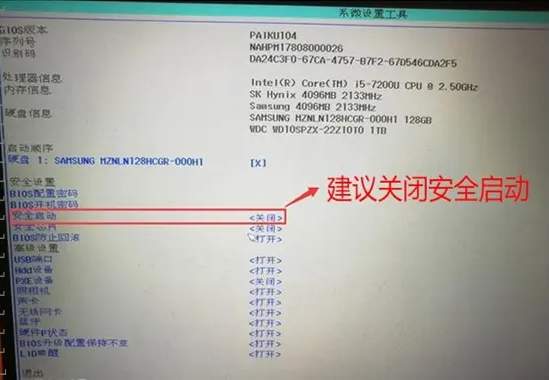
4、以上操作完成后,我们接着按键盘上的 F10 保存设置,然后将使用老白菜制作好的U盘启动盘(一定要记得必须要支持uefi启动的U盘)接到电脑上按 F12,接着我们 会看到启动菜单,我们选择带 uefi 或 efi 开头的 U 盘“回车”启动。如图所示:

荣耀MagicBook14笔记进入bios设置u盘启动的操作步骤就为用户们详细介绍到这边了,如果用户们不知道电脑怎么设置u盘启动,可以根据上述方法步骤进行操作哦,希望本篇教程能够帮到大家,更多精彩教程请关注老白菜官方网站。
推荐阅读
"如何将u盘设为第一启动项"
- 联想YOGA 14s笔记本如何进入bios设置u盘启动 2021-11-01
- 联想威6-14笔记本怎么进入bios设置u盘启动 2021-10-30
- u盘启动快捷键是哪个键 2021-10-19
- 联想拯救者Y7000怎么升级bios 2021-10-11
华为MateBook 13怎么进bios?华为MateBook 13怎么设置一键U盘启动
- 联想小新青春版14笔记本如何进入bios设置u盘启动 2021-10-01
- 联想小新锐7000笔记本如何进入bios设置u盘启动 2021-10-01
- 联想小新15笔记本怎么进入bios设置u盘启动 2021-09-15
- 联想小新锐7000笔记本怎么进入bios设置 2021-08-08
老白菜下载
更多-
 老白菜怎样一键制作u盘启动盘
老白菜怎样一键制作u盘启动盘软件大小:358 MB
-
 老白菜超级u盘启动制作工具UEFI版7.3下载
老白菜超级u盘启动制作工具UEFI版7.3下载软件大小:490 MB
-
 老白菜一键u盘装ghost XP系统详细图文教程
老白菜一键u盘装ghost XP系统详细图文教程软件大小:358 MB
-
 老白菜装机工具在线安装工具下载
老白菜装机工具在线安装工具下载软件大小:3.03 MB










